
6 лучших способов импорта контактов CSV на iPhone [обновлено в 2025 году]

Резюме : Возникают проблемы с переносом контактов из CSV-файла в приложение «Контакты» на iPhone? Не отчаивайтесь. Несмотря на несовместимость, существует несколько способов легко импортировать контакты из CSV-файла на iPhone.
CSV-файл — это тип текстового файла, в котором в определённом формате хранятся контактные данные, такие как имена, номера телефонов, адреса электронной почты и многое другое. Многие инструменты управления контактами и почтовые сервисы поддерживают CSV-файлы. Если на вашем компьютере или iPhone есть CSV-файлы, которые вы хотите импортировать на iPhone, вы столкнётесь с проблемой: приложение «Контакты» на iPhone изначально не поддерживает CSV-файлы.
Но не волнуйтесь! В этом руководстве мы расскажем вам о нескольких простых и эффективных способах импорта контактов из CSV-файла на iPhone.
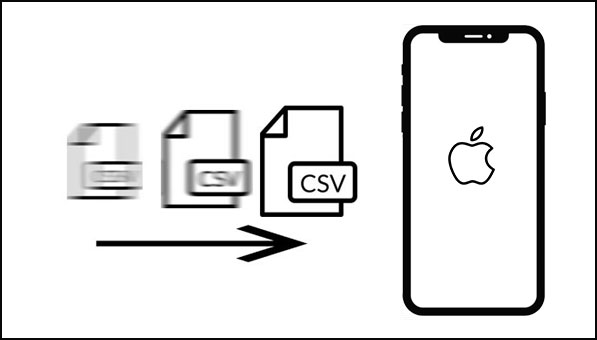
Если вы ищете простой и эффективный способ перенести контакты из CSV-файла на iPhone без использования iCloud или iTunes, iOS Transfer — идеальное решение. Этот мощный инструмент позволяет легко перенести контакты с ПК на iPhone всего за несколько кликов, особенно если у вас большой CSV-файл и вы хотите избежать хлопот с синхронизацией через iTunes или iCloud.
Почему стоит выбрать iOS Transfer?
Загрузите iOS Transfer прямо сейчас и следуйте простым инструкциям по импорту контактов из CSV-файла на iPhone. iTunes или iCloud не требуются!
01 Загрузите и установите iOS Transfer
Сначала скачайте программу на компьютер и установите её. После этого откройте программу и подключите iPhone к компьютеру. Через несколько секунд вся информация о вашем устройстве автоматически появится в главном интерфейсе программы.

02 Выберите «Импорт контактов»
Начните импортировать контакты из CSV-файла на iPhone. Нажмите «Контакты» на левой панели. Нажмите «Импорт/Экспорт» на верхней панели инструментов. Выберите «Импортировать контакты», затем выберите «Из CSV-файла».

03 Импорт контактов CSV на iPhone
Проверьте список контактов во всплывающем диалоговом окне, чтобы убедиться, что это именно те контакты, которые вы хотите импортировать. Начните процесс импорта, чтобы добавить контакты из CSV-файла на свой iPhone.
Нужно ли вам перенести контакты из CSV-файлов напрямую на iPhone? К сожалению, iCloud не поддерживает прямую загрузку. Но вы можете преобразовать CSV-файл в vCard — формат файла, поддерживаемый облачным сервисом Apple, — и гарантировать, что все важные контактные данные будут импортированы на ваш iPhone. Вот несколько простых шагов для этого:
Шаг 1. Перейдите на сайт Google Контакты и выберите опцию «Импорт».
Шаг 2. Нажмите «Выбрать файл» и загрузите CSV-файл с контактами.
Примечание: импортированные контакты сохранят свою первоначальную дату импорта.
Шаг 3. Выберите опцию «Экспорт» слева. В раскрывающемся меню выберите нужную метку и нажмите кнопку «Сохранить». Выберите «vCard» под опцией «Экспорт». Затем нажмите кнопку «Экспорт».
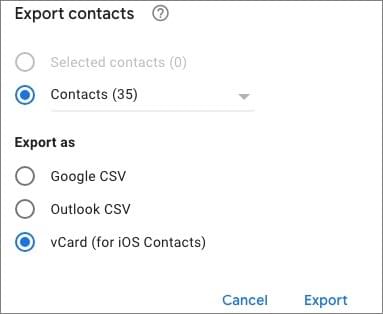
Шаг 4. Перейдите на сайт iCloud и войдите в свою учётную запись iCloud. Затем выберите «Контакты» и нажмите на значок настроек в углу. Затем выберите «Импорт vCard». ( Создайте резервную копию контактов iPhone в iCloud )
Другой способ импорта контактов из CSV-файла на iPhone — через iTunes . iTunes может синхронизировать контакты Outlook с iPhone. Однако сначала необходимо импортировать файлы Excel в Outlook, а затем использовать iTunes для синхронизации контактов с iPhone . Это может показаться сложным, но это один из способов сохранить контакты CSV-файла на iPhone. Вот как это сделать:
Шаг 1. Откройте Outlook на компьютере. Выберите «Файл», затем «Открыть и экспортировать», а затем «Импорт/Экспорт». Нажмите кнопку «Далее».
Шаг 2. Чтобы продолжить, выберите «Значения, разделенные запятыми», затем нажмите «Далее». Нажмите кнопку «Обзор», выберите «CSV-файл», затем «Открыть» и «Далее» в качестве назначения. Выберите «Контакт» и нажмите «Далее».
Шаг 3. При желании вы можете определить дополнительные поля. Когда всё будет готово, нажмите «Готово», чтобы импортировать контакты из CSV-файла в контакты Outlook.
Шаг 4. Подключите iPhone к компьютеру с помощью кабеля Lightning и откройте iTunes. Перейдите на вкладку «Устройство» и нажмите «Информация».
Шаг 5. Синхронизируйте контакты с iPhone, выбрав «Синхронизировать контакты с Outlook», затем нажмите «Применить».

Хотите перенести контакты из CSV-файла на iPhone? Google Контакты — идеальное решение. Всё, что вам нужно сделать, — это импортировать CSV-файл в Google Контакты и синхронизировать его с вашим устройством. Вот как это сделать:
Шаг 1. Откройте браузер Chrome на компьютере. Найдите и откройте « Google Контакты ». В левой части нажмите кнопку «Импорт». Затем нажмите «Выбрать файл» и выберите подготовленный вами CVS-файл.
![]()
Шаг 2. После импорта файла синхронизируйте контакты Google с iPhone, перейдя в настройки и выбрав пункт «Контакты». Нажмите «Добавить учётную запись» и «Google», затем войдите в свою учётную запись.
Шаг 3. Наконец, откройте приложение «Контакты iPhone», чтобы импортировать данные из CSV-файла в файл iOS .
Как уже упоминалось, загрузить CSV-файлы напрямую на iPhone невозможно. Однако вы можете перенести CSV-файлы на компьютер Mac , а затем синхронизировать контакты между Mac и iPhone .
Но прежде чем продолжить, убедитесь, что CSV-файл правильно отформатирован. Для этого необходимо удалить переносы строк, убедиться, что все адреса имеют одинаковые номера полей, а также использовать символы табуляции или запятые для разделения полей.
Давайте узнаем, как импортировать контакты CSV на iPhone с помощью приложения «Контакты» Mac .
Шаг 1. Откройте приложение «Контакты» на Mac и нажмите «Файл». Затем выберите «Импорт» в раскрывающемся меню.
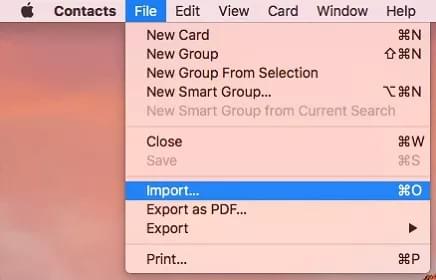
Шаг 2. Выберите CSV-файл и импортируйте его. Включите контакты iCloud, перейдя в меню Apple и выбрав «Системные ссылки». Затем нажмите «Apple ID» и убедитесь, что контакты синхронизируются на всех устройствах Apple.
Шаг 3. Теперь вы можете увидеть контакты, которые вы импортировали на свой iPhone.
Контакты можно перенести на iPhone по электронной почте, но это зависит от способа их сохранения. Лучший бесплатный способ импорта контактов — через iCloud и электронную почту.
Если вы используете настольное приложение электронной почты, вот что нужно сделать:
Шаг 1: Экспортируйте контакты в файл .vcf или .csv из вашего почтового приложения, например Outlook или Thunderbird.
Шаг 2: Перейдите на сайт iCloud.com, нажмите «Контакты», затем нажмите значок шестеренки и выберите «Импорт vCard».
Шаг 3: Войдите в систему, используя тот же Apple ID на вашем iPhone, и ваши контакты будут синхронизированы автоматически.
Это простой способ перенести контакты на ваш iPhone!
Хотя импорт контактов из CSV-файла на iPhone не так прост, как прямой перенос данных между другими устройствами, всё же есть способы сделать это с помощью подходящего приложения и нескольких советов по быстрому переносу контактов из CSV-файла на телефон.
Перечисленные выше методы — лучшие и наиболее предпочтительные способы без проблем перенести CSV-файл на iPhone. Однако для лёгкого импорта контактов из CSV-файла на iPhone рекомендуется использовать iOS Transfer . Это лучшая программа, позволяющая легко управлять всеми данными iOS , включая контакты из CSV-файла, в одном месте. Вы можете скачать её и попробовать.
Статьи по теме:
Как перенести контакты с iPhone на Android [Полное руководство]
Полное руководство по переносу контактов с iPhone на iPhone